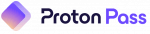Recensione di 1Password: riepilogo rapido dell’esperto
1Password è uno dei migliori gestori di password presenti sul mercato del 2026, esso protegge i tuoi dati grazie a funzionalità di sicurezza di altissimo livello, offre numerosi strumenti aggiuntivi pratici, dispone di una dashboard estremamente intuitiva e offre dei prezzi economici. Ho testato 1Password su PC Windows 10, MacBook Air e su smartphone Android e iOS, rimanendo impressionato dalla facilità con cui è stato possibile creare diversi caveau di password, configurare l’autenticazione a due fattori (2FA), il salvataggio e il riempimento automatici delle password, nonché esplorare e utilizzare le funzionalità basilari e aggiuntive di 1Password.
Malgrado 1Password abbia moltissime funzionalità davvero ottime, queste che seguono sono le mie preferite:
- Caveau personalizzabili: hai la possibilità di creare più caveau (per esempio, è possibile organizzare dei caveau per le password e i dati a scopo personale, finanziario, per viaggio, lavoro e famiglia).
- Monitoraggio delle password: ricevi segnalazioni quando le password sono deboli, vulnerabili, duplicate e nel caso in cui siano state violate.
- Modalità Viaggio: ti consente di nascondere le password importanti quando viaggi fuori dai confini nazionali (1Password è l’unico gestore di password che offre tale strumento).
Sono un grande sostenitore di 1Password, tuttavia ci sono alcune aree in cui dovrebbero essere apportati dei miglioramenti. Ad esempio, non hai la possibilità di aggiungere o modificare password nell’estensione per browser di 1Password (si viene reindirizzati piuttosto alla versione web di 1Password), inoltre l’estensione per browser non prevede il salvataggio dei preferiti. Oltre a ciò, non ti viene chiesto di inserire caratteri speciali o numeri nella tua password principale, il che consente agli utenti di creare delle password principali potenzialmente deboli. Infine, avrei voluto che 1Password offrisse più opzioni sicure per importare le password con i dispositivi mobili in quanto sei costretto a importare le password con un file CSV che non garantisce la stessa sicurezza del tuo browser, con il quale puoi importare le password in modo diretto (opzione prevista con Dashlane).
Ciononostante, 1Password rimane uno dei miei gestori di password preferiti presenti sul mercato. Il piano Personal di 1Password è una scelta molto valida per i singoli utenti, mentre il piano Family di 1Password è uno dei migliori piani per famiglie presenti al momento, copre fino a 5 utenti ed è l’unico gestore di password che offre l’opzione di aggiungere tutti gli utenti che si desiderano ad un costo aggiuntivo veramente esiguo. Malgrado sia molto deludente il fatto che 1Password non offra una versione gratuita o una garanzia di rimborso, in compenso avrai a a disposizione una prova gratuita di 14 giorni che ti aiuta a decidere se 1Password sia il gestore di password più adatto alle tue esigenze.
Recensione completa su 1Password

1Password è un gestore di password estremamente intuitivo che mette a disposizione un’ampia gamma di funzionalità aggiuntive di alta qualità.
Oltre alle protezioni di sicurezza di primo livello e alla dashboard estremamente intuitiva, 1Password offre anche dei componenti aggiuntivi utili come il controllo delle password, il monitoraggio delle violazioni dei dati, la modalità Viaggio (password nascoste) e carte di pagamento virtuali.
1Password prevede diversi piani, tra cui il piano Personal, Family e Teams, in ogni caso il rapporto qualità-prezzo è ottimo.
Funzionalità di sicurezza di 1Password
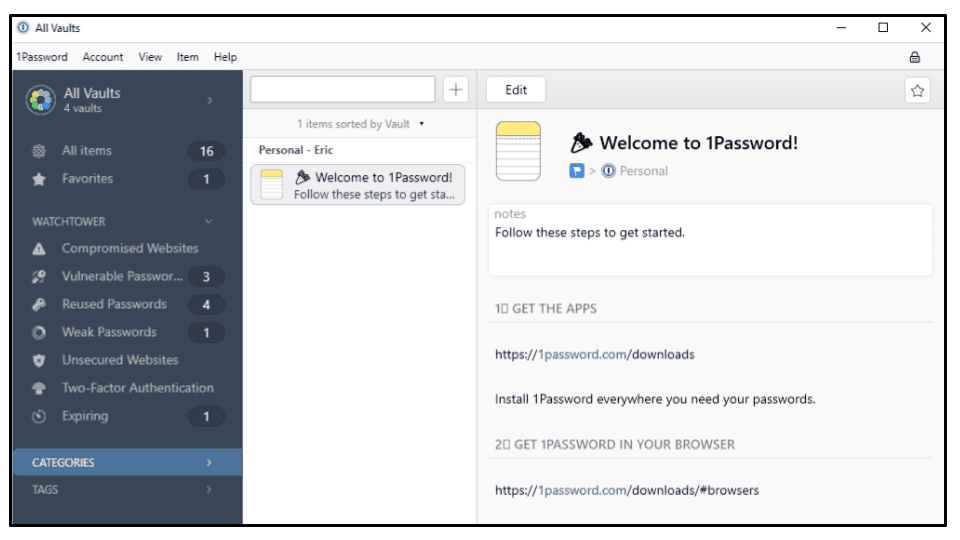
1Password protegge i tuoi dati grazie alla crittografia AES a 256 bit, la stessa utilizzata da banche e governi di tutto il mondo per proteggere i propri dati. Per garantire maggiore sicurezza, 1Password fornisce una chiave segreta di 34 caratteri che va inserita la prima volta che si accede al proprio caveau di 1Password. Dopo il primo accesso, la chiave segreta viene memorizzata nelle app di 1Password e nei browser dei tuoi dispositivi.
1Password adotta anche una politica a conoscenza zero, il che implica che non conserva, traccia o vende i dati dell’utente. Inoltre, per impedire agli hacker di intercettare i dati inviati al server di 1Password, 1Password utilizza un protocollo SRP (Secure Remote Password), che tiene al sicuro le password principali, le chiavi segrete e tutti gli altri dati.
Dato che 1Password non memorizza e non è a conoscenza della tua password principale, non potrà aiutarti il alcun modo a recuperarla in caso di smarrimento. In ogni caso, 1Password offre un’unica possibilità agli utenti Windows di recuperare la loro password principale, ovvero tramite un paio di passaggi utilizzando Windows Hello, che ti consente di accedere al tuo dispositivo tramite un PIN o l’impronta digitale.Nonostante apprezzi molto il fatto che 1Password abbia una politica a conoscenza zero, avrei voluto che 1Password offrisse maggiori opzioni per il recupero dell’account, proprio come accade con LastPass.
1Password comprende anche altre funzionalità di sicurezza, come:
- L’autenticazione a 2 fattori (2FA).
- Il monitoraggio dell’efficacia delle password.
- L’estensione per browser.
- La modalità Viaggio.
- La personalizzazione degli appunti.
- Carte di pagamento virtuali.
Tutti i gestori di password di prima fascia, come Dashlane, LastPass e Keeper, prevedono la 2FA, il monitoraggio dell’efficacia delle password e delle valide estensioni per browser, tuttavia 1Password è l’unico gestore di password tra quelli disponibili che offre la modalità Viaggio e le carte di pagamento virtuali.
In sintesi, 1Password protegge le tue password con delle funzionalità di sicurezza di alto livello e offre delle funzionalità aggiuntive eccellenti, come la possibilità di mantenere nascoste le password quando si viaggia, configurare limiti di tempo multipli per la cancellazione degli appunti e creare carte di pagamento virtuali che nascondono il numero della tua carta di debito quando acquisti prodotti online.
Caveau multipli
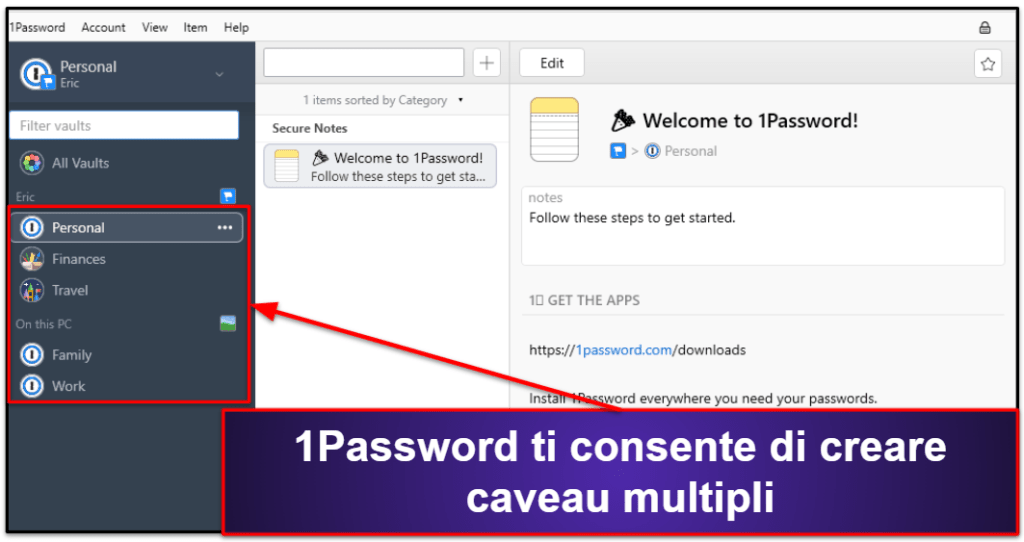
1Password offre un metodo pratico per la gestione dei tuoi dati, archiviandoli in dei caveau separati. Ciò mi ha consentito di separare facilmente tutte le mie credenziali di accesso e i miei dati in dei caveau di facile accesso. Apprezzo molto questa funzione in quanto mi consente di tenere i miei dati personali (carte di credito e conti bancari), credenziali di accesso per lavoro, documenti di famiglia e informazioni di viaggio tutti separati, evitando in tal modo di scorrere immensi elenchi di credenziali di accesso per trovare ciò di cui ho bisogno.
Il pacchetto Family per impostazione predefinita comprende caveau privati e condivisi, ciò ti consente di tenere le tue informazioni personali separate durante la condivisione di informazioni di accesso specifiche con il resto della tua famiglia. I controlli delle autorizzazioni del caveau condiviso rendono semplice stabilire chi possa visualizzare, gestire o modificare i dati. Ad esempio, quando ho impostato le autorizzazioni del caveau, i miei figli hanno potuto accedere alle credenziali di accesso di Netflix e alle mie carte di debito per gli acquisti online, ma non hanno potuto modificare la password di Netflix o i dettagli della carta.
Quando condividi un caveau con un altro utente, 1Password genera una chiave di accesso associata all’indirizzo e-mail dell’utente condiviso. Si tratta di un metodo molto pratico per assicurarti di condividere password e credenziali di accesso solamente con la persona giusta.
Per riassumere, 1Password rende semplice l’organizzazione e la condivisione dei dati sia per i singoli utenti che per le famiglie; trovo molto interessante il fatto che gli utenti abbiano la possibilità di creare tutti i caveau che desiderano e che le famiglie possano configurare in modo semplice diverse autorizzazioni per utenti diversi.
Watchtower
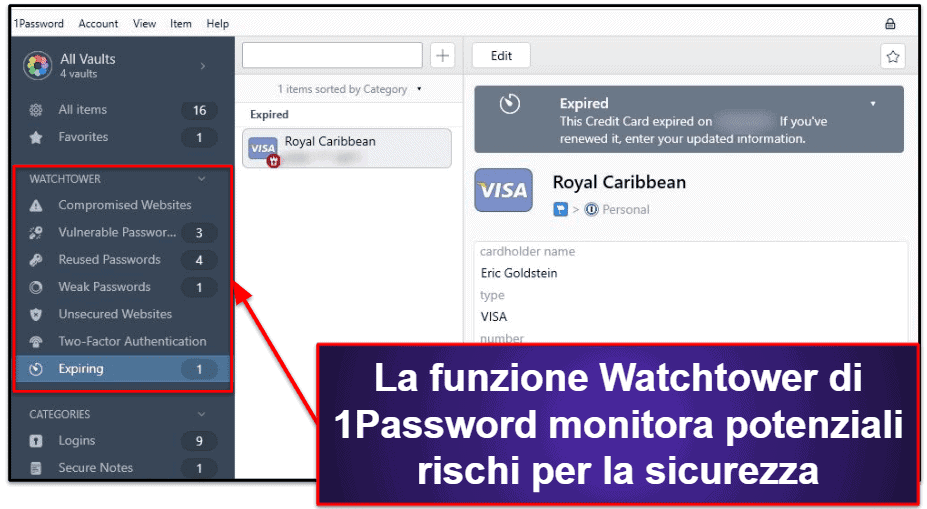
La funzione Watchtower ti invia delle notifiche in caso di password deboli, riutilizzate, vulnerabili agli attacchi informatici o coinvolte in delle violazioni di dati. Molti gestori di password prevedono il controllo dell’efficacia delle tue password e ti avvisano ogni volta che si verificano delle violazioni che mettono a rischio la sicurezza. Dunque, la funzione Watchtower di 1Password non aggiunge nulla di nuovo, ma è comunque molto apprezzabile.
Dopo aver importato tutti i miei dati su 1Password, sono rimasto sollevato dal fatto che Watchtower non abbia rilevato alcuna violazione dei dati, tuttavia mi ha fatto notare che avevo utilizzato più volte alcune password. Sono stato in grado di accedere all’elenco delle mie password ripetute con un singolo clic e ho potuto visualizzarle e modificarle senza alcun problema.
Watchtower monitora anche la data di scadenza delle carte di credito. Apprezzo in modo particolare questa funzione dato che faccio acquisti online molto spesso e odio dover sprecare del tempo ad aggiornare le mie informazioni di pagamento prima di completare un acquisto online.
Complessivamente, Watchtower è molto pratico e semplice da utilizzare in quanto ti consente di visualizzare rapidamente se alcuni dati sono a rischio o necessitano di essere aggiornati. 1Password consente agli utenti di individuare e risolvere in modo semplice eventuali problemi di sicurezza.
Modalità Viaggio
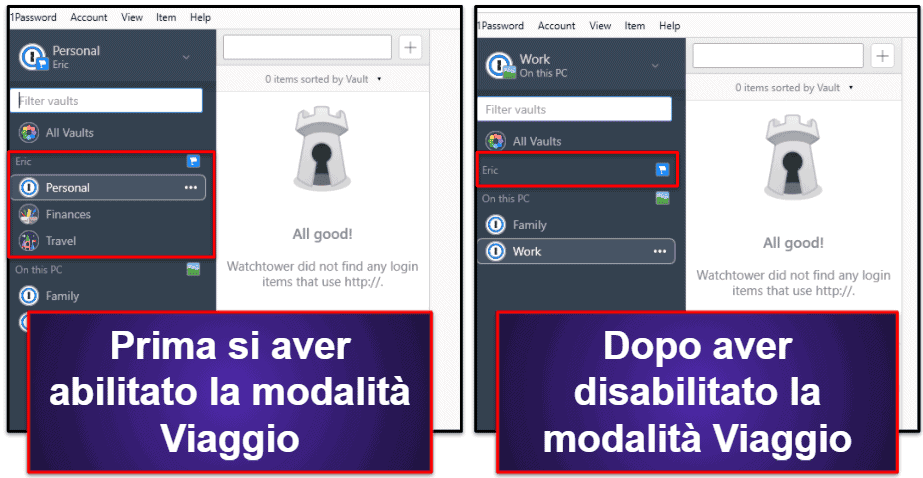
La modalità Viaggio di 1Password è un’ottima funzionalità per gli utenti che desiderano nascondere delle informazioni sensibili quando viaggiano oltre i confini nazionali, come ad esempio chiavi di crittografia aziendali e credenziali di accesso dei social media. Gli agenti del controllo di frontiera potrebbero chiederti di controllare il tuo telefono per ottenere una prova d’identità e potrebbero anche chiederti di aprire le tue applicazioni in modo da poter cercare tra i tuoi dati personali.
Quando sul tuo account web è attiva la modalità Viaggio di 1Password, sui tuoi dispositivi saranno visibili solamente i caveau impostati con l’opzione “Sicuro per i viaggi”. In tal modo i caveau contenenti informazioni sensibili rimarranno nascosti fino alla disattivazione della modalità Viaggio. Per ripristinare l’accesso a tutti i tuoi caveau, è sufficiente disattivare la modalità Viaggio.
Apprezzo molto il fatto che 1Password non mostri cambi di stato quando viene abilitata la modalità Viaggio, il che impedisce alle autorità persino di rendersi conto che tu stia nascondendo dei caveau.
Il piano aziendale di 1Password, Teams, consente all’utente amministratore di controllare la modalità Viaggio sugli account dei dipendenti, il che è perfetto per coloro che gestiscono un’attività e non vogliono che alcuni documenti o password di lavoro vengano visti dalle autorità.
Nessun altro gestore di password offre una funzione simile alla modalità Viaggio di 1Password. Pertanto, vale senz’altro la pena prendere in considerazione 1Password se desideri preservare la privacy dei tuoi dati quando sei in viaggio.
Opzioni per gli appunti
1Password offre la possibilità di cancellare i tuoi appunti dopo un periodo di tempo prestabilito. Si tratta di una funzione importante quando si copiano password o altri dati sensibili, in quanto hacker o siti web dannosi potrebbero accedere ai contenuti dei tuoi appunti e impossessarsi dei dati copiati.
In genere, tale funzione è concepita per garantire la cancellazione dei contenuti degli appunti il prima possibile. Ad ogni modo, 1Password offre anche l’opzione di estendere i tempi di cancellazione fino a 3 minuti su Android e fino a 2 minuti sulle app per PC fisso (l’unica opzione disponibile su iOS è di 90 secondi). Trovo molto apprezzabile la flessibilità delle diverse opzioni del tempo di cancellazione degli appunti, dato che a volte ho bisogno di conservare i contenuti degli appunti più a lungo per cercare documenti e report.
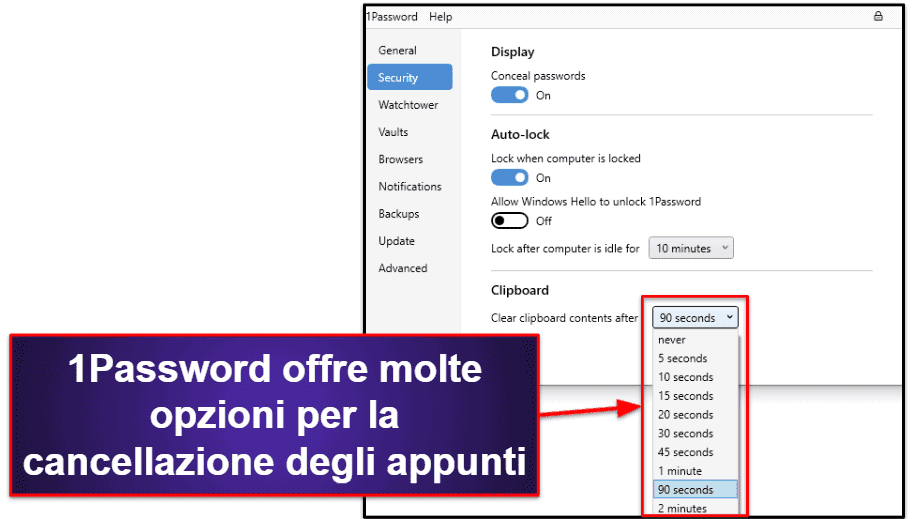
Servizi della concorrenza come LastPass prevedono anch’essi una funzione simile, tuttavia la funzione di cancellazione degli appunti di LastPass è molto più complessa da configurare e offre solamente un tempo di cancellazione predefinito.
In sintesi, 1Password rende molto semplice la cancellazione degli appunti, anche per gli utenti alle prime armi, inoltre offre molte più opzioni per il tempo di cancellazione degli appunti rispetto ad altri servizi della concorrenza.
1Password X
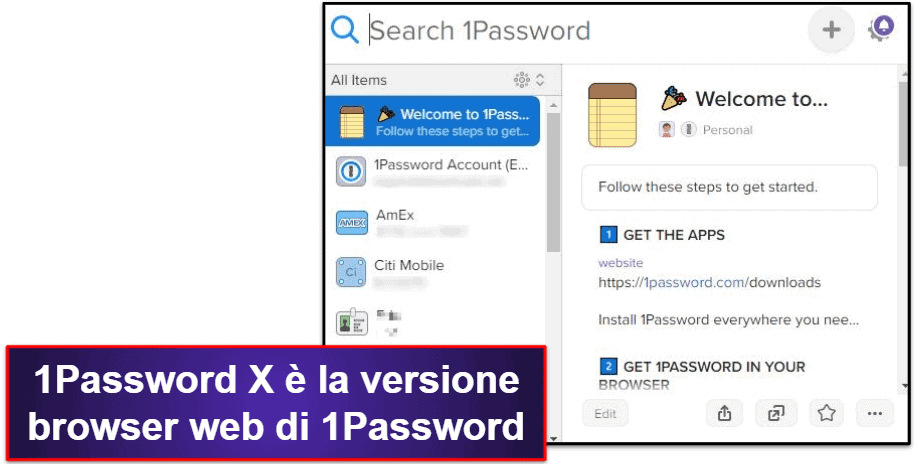
1Password X è la versione completa di 1Password e il suo funzionamento è basato interamente su un browser per web. Essa è dotata di un’estensione per il browser che funziona insieme alla versione web di 1Password. È disponibile per:
- Chrome
- Firefox
- Edge
- Brave
Un altro vantaggio: le estensioni di Firefox, Chrome ed Edge sono disponibili in italiano.
Trovo molto piacevole il design dell’estensione. È molto più intuitiva rispetto alle estensioni di altri gestori di password e le funzioni di riempimento e salvataggio automatici sono molto semplici. Tuttavia, per l’aggiunta o la modifica dei dati, 1Password X reindirizza l’utente alla versione web di 1Password.
Sarebbe stato molto più comodo avere la possibilità di modificare e aggiungere voci all’interno dell’estensione. Oltre a ciò, è assente la funzione dei preferiti, prevista dalle estensioni per browser sia di Sticky Password che di RoboForm.
Quando ho testato l’estensione per browser di 1Password X, sono rimasto sorpreso dall’apparente assenza di un’opzione di accesso a clic singolo. Altri gestori di password (come LastPass) sono provvisti di tale opzione, quindi nel caso in cui decidessi di andare alla pagina per il login Facebook, tale funzione mi consentirebbe di inserire automaticamente le mie credenziali di accesso con un singolo clic sul pulsante “Accedi”.
1Password era provvisto di una funzione di accesso automatico, ma è stata rimossa per prevenire rischi in termini di sicurezza , come il furto dei dati da parte di script dannosi o siti di phishing camuffati da siti web legittimi, come Facebook.
Potrai comunque utilizzare le scorciatoie della tastiera o le opzioni del menu a tendina per accedere in modo semplice ai tuoi account. Tuttavia è sensato che l’utente debba eseguire il login facendo clic su “Riempi in automatico” nell’estensione 1Password X. In tal modo sarà veramente difficile per i siti dannosi appropriarsi delle tue credenziali di accesso.
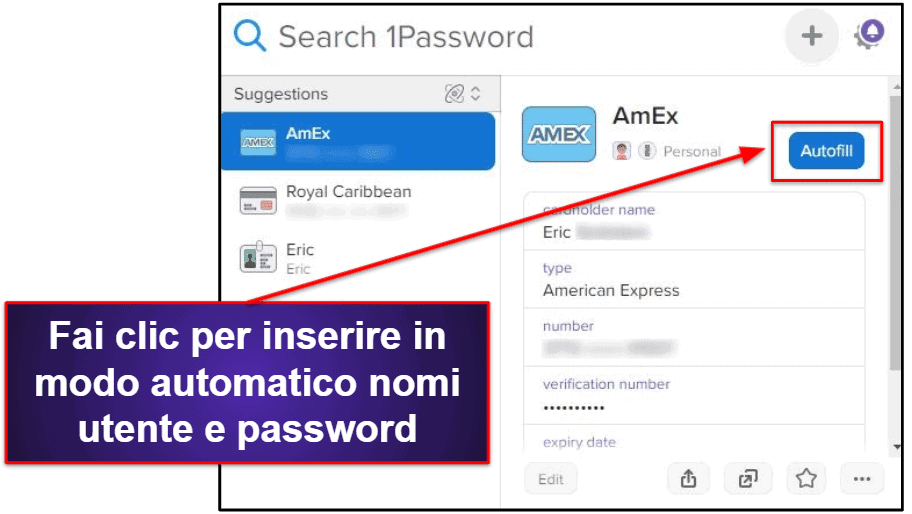
1Password X è piuttosto discreto. Trovo molto bello il design e anche il modo in cui bisogna effettuare il login, il che elimina eventuali rischi per la sicurezza. L’estensione di 1Password X è sprovvista di alcune funzionalità, come il salvataggio dei preferiti, inoltre sarebbe stato più comodo avere la possibilità di modificare e aggiungere voci all’interno dell’estensione anziché venire reindirizzati alla versione web di 1Password. Malgrado ciò, rimane comunque un’estensione per browser efficace e intuitiva.
Privacy Card
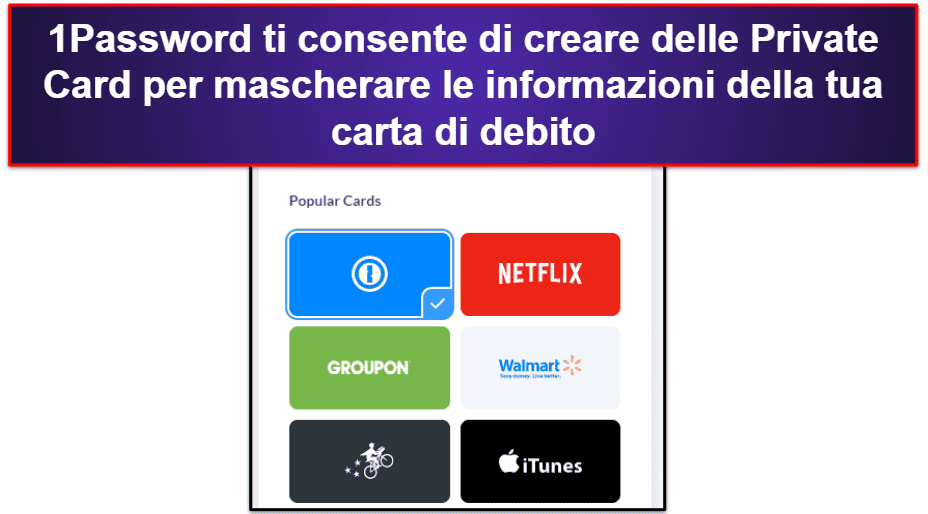
1Password funziona con l’app di terze parti Privacy per impostare le Privacy Card, che sono carte di pagamento virtuali che mascherano le informazioni della tua carta di debito quando fai acquisti online, tuttavia devi tenere presente che le Privacy Card sono disponibili solo per gli abbonati USA. Le Privacy Card sostituiscono il numero della tua carta di credito con una serie di numeri differente quando fai acquisti. In questo modo, anche se il servizio che stai utilizzando viene coinvolto in eventuali violazioni di dati, le informazioni effettive della tua carta di credito rimarranno al sicuro.
Dopo aver integrato il tuo account Privacy con il tuo account 1Password, sarà disponibile un’opzione per aggiungere la tua Privacy Card nei campi per il pagamento del sito web del servizio, come ad esempio Netflix, in un menu a tendina. L’unico aspetto che non apprezzo delle Privacy Card è il fatto che non vengono supportate carte di credito e che le uniche carte di debito accettate sono Visa e MasterCard.
Ciononostante, le Privacy Card sono molto semplici da utilizzare. Ho trovato molto semplice la creazione di una Privacy Card. Dopo aver aperto un account su Privacy, ho dovuto per prima cosa scegliere un nickname per ciascuna carta in modo tale da ricordare il servizio per il quale vengono utilizzate (1Password, Netflix, Amazon, ecc.). Successivamente, ho potuto impostare un limite di spesa, tale ulteriore livello di sicurezza impedisce ai rivenditori inaffidabili di addebitare un importo superiore a quello massimo impostato sulla carta. Oltre a ciò, è prevista anche un’opzione monouso, che elimina la carta virtuale pochi minuti dopo averla utilizzata.
A livello generale, le Privacy Card sono un modo semplice e veloce per aumentare la tua sicurezza mentre fai acquisti online con le carte di debito e sono facili da configurare e utilizzare.
Piani di abbonamento e prezzi di 1Password
1Password offre un ottimo rapporto qualità-prezzo. Tutti i piani mettono a disposizione degli strumenti per la sicurezza delle password, protezione in modalità Viaggio e uno spazio di archiviazione criptato per i file da 1 GB.
Benché i piani Personal e Family di 1Password siano più economici rispetto a quelli di altri servizi della concorrenza come Dashlane, 1Password non prevede una versione gratuita della sua app. In compenso, 1Password offre una prova gratuita di 14 giorni con tutti i suoi piani (eccetto con il piano aziendale più avanzato, Enterprise.
1Password Personal: scelta economica per singoli utenti
È il piano per singoli utenti di 1Password. Il piano Personal di 1Password include:
- Il supporto di diversi sitemi operativi. Windows, Mac, Linux, Chrome OS, iOS e Android.
- L’autenticazione a due fattori (2FA). Garantisce la totale sicurezza dei dati dell’account di 1Password.
- La cronologia delle password eliminate. Consente di recuperare le password eliminate fino a 365 giorni.
- La modalità Viaggio. Consente di nascondere i dati sensibili archiviati su 1Password quando si viaggia.
- Uno spazio di archiviazione da 1 GB a persona. Consente di memorizzare fino a 1 GB di file e immagini.
Il piano Personal non prevede un’opzione per l’accesso di emergenza, a differenza di Dashlane Premium. Ad ogni modo, il piano è ottimo per i singoli utenti che sono alla ricerca di un gestore di password sicuro, economico e semplice da utilizzare. 1Password Personal offre un rapporto qualità-prezzo superiore rispetto ad altri gestori di password basilari (come Sticky Password) che prevede meno funzionalità a dei prezzi simili.
1Password Family: il migliore per la condivisione sicura delle credenziali di accesso con la famiglia
Il piano comprende tutte le funzionalità del piano Personal, oltre a:
- La copertura per massimo 5 utenti. È disponibile l’opzione per aggiungere utenti ad un piccolo costo aggiuntivo.
- Caveau condivisi. Grazie ad essi potrai condividere facilmente password e dati con i membri della tua famiglia.
- Il supporto di massimo 5 account ospite. Per l’accesso temporaneo alle credenziali di accesso e alle password.
- Controlli delle autorizzazioni. Consente di concedere varie autorizzazioni (visualizzazione, modifica o gestione) ai membri della tua famiglia.
- Recupero dell’account. Consente ad altri utenti di recuperare l’accesso al proprio caveau in caso di smarrimento della propria password principale.
Tale pieno, tra quelli destinati alle famiglie, offre il miglior rapporto qualità-prezzo rispetto a qualsiasi altro gestore di password. Apprezzo molto la possibilità di aggiungere altri utenti ad un piccolo costo aggiuntivo, il che rende 1Password una scelta molto conveniente per le famiglie numerose; 1Password è l’unico gestore di password sul mercato che offre questa pratica opzione. Anche l’opzione per il recupero dell’account è un extra, in quanto non è inclusa nel piano Personal di 1Password.
Tuttavia, il piano per famiglie di LastPass offre delle funzionalità simili e copre fino a 6 utenti ad un costo leggermente inferiore rispetto al piano Family di 1Password.
In ogni caso, se intendi avere la libertà di aggiungere ulteriori utenti ad un piccolo costo aggiuntivo e l’opzione di invitare degli account ospite per visualizzare i dati temporaneamente, 1Password Family è senza dubbio la migliore opzione.
1Password Teams: il migliore per piccole imprese
1Password Teams possiede tutte le funzionalità menzionate in precedenza, previste anche dai piani Personal e Family. In aggiunta offre quanto segue:
- Controlli dell’utente amministratore. Ovvero assegnazione, gestione e visualizzazione delle autorizzazioni dei dipendenti.
- Integrazione con Duo. Un’opzione di autenticazione avanzata a più fattori.
- Numero illimitato di caveau condivisi e archiviazione delle voci. Possibilità di condividere credenziali di accesso e password con diversi team e di archiviare documenti di lavoro.
Tale piano è indicato per i team di piccole imprese che necessitano di condividere in modo sicuro password e dati. È disponibile anche un piano Business di 1Password, che prevede uno spazio di archiviazione da 5 GB a persona, report sulle attività, gruppi personalizzati, il supporto di massimo 20 account ospite e il supporto VIP. Inoltre ciascun membro del team ottiene gratuitamente un piano Family di 1Password.
Tutti i piani aziendali hanno dei prezzi abbordabili. Tuttavia, se intendi confrontare gestori di password per scopi aziendali, potresti prendere in considerazione anche qualche altra alternativa.
Semplicità di utilizzo e configurazione di 1Password
1Password è stato molto semplice da configurare e utilizzare. Il download e l’installazione sono stati semplici e rapidi. Al momento dell’impostazione della password principale,sono rimasto molto sorpreso dal fatto che 1Password non mi abbia chiesto di includere caratteri speciali o numeri (cosa che viene richiesta con altri gestori di password come Sticky Password). Sarebbe opportuno che 1Password aggiungesse tali requisiti in futuro, in modo tale da costringere gli utenti che tendono a creare password deboli a optare per password principali più robuste.
Dopo aver eseguito l’accesso al mio account per la prima volta con la mia password principale, mi è stata assegnata una chiave segreta univoca. La chiave segreta a 34 cifre viene archiviata nel kit d’emergenza; un file PDF fornito ad ogni utente quando apre un account 1Password.
Il kit di emergenza include i seguenti elementi:
- Un URL di accesso per la versione web di 1Password.
- L’indirizzo e-mail.
- Una chiave segreta.
- Una password principale.
- Un indirizzo e-mail di supporto per 1Password.
- Un codice QR per configurare rapidamente l’account in tutte le app di 1Passowrd.
Una volta configurato il mio account 1Password, ho abilitato l’autenticazione a due fattori (2FA). Ho utilizzato Google Authenticator per generare dei codici monouso per accedere ogni volta al mio account 1Password. Sono molto soddisfatto del fatto che 1Password abbia l’opzione dell’autenticazione a due fattori, tuttavia sarebbe stato ottimo se 1Passowrd offrisse maggiori opzioni avanzate come le opzioni biometriche di Keeper e le opzioni 2FA per smartwatch.
L’importazione dei dati su 1Password è stata piuttosto semplice. 1Password ti consente di importare password e credenziali di accesso in modo diretto da account 1Passowrd diversi e da un gestore di password all’altro come Dashlane, RoboForm, LastPass, Encryptr e Google Chrome.
Per importare i tuoi dati da un qualsiasi altro gestore di password, devi utilizzare un file CSV, che è molto meno sicuro in quanto le tue password possono essere visualizzate in chiaro nel file CSV. Avrei preferito di gran lunga che 1Password offrisse opzioni di importazione più sicure per altri gestori di password. LastPass e Dashlane possiedono entrambi una gamma più ampia di opzioni di importazione per altri gestori di password.
Apprezzo molto anche l’app per Linux di 1Password in quanto è semplice da installare e utilizza lo strumento della riga di comando per rendere l’app molto intuitiva. Lo strumento della riga di comando ti consente di accedere facilmente ai tuoi caveau, di gestire tutti i tuoi account e di generare e salvare le password. L’app di 1Password per Linux ti consente anche di accedere al tuo account 1Passoword senza la tua password principale, potrai accedere utilizzando la tua password utente di Linux, la tua impronta digitale o una chiave di sicurezza.
Nel complesso, la configurazione di 1Password è stata semplice e immediata e ho apprezzato molto la sua interfaccia intuitiva. Benché sarebbe stato meglio che 1Pasword includesse maggiori opzioni per l’importazione dei dati, il software è facile da configurare e utilizzare, anche per gli utenti poco esperti.
Oltre a ciò, l’interfaccia utente è stata tradotta in italiano.
Applicazione per dispositivi mobili di 1Password
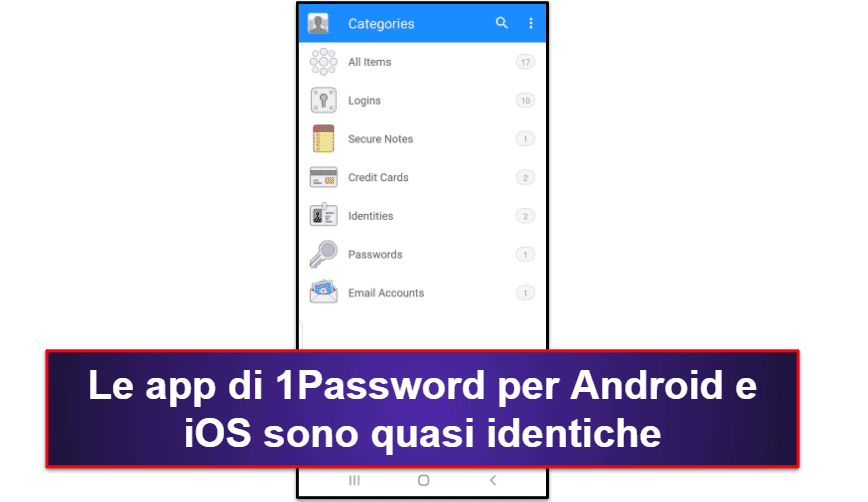
L’applicazione per dispositivi mobili di 1Passwordè disponibile sia per iOS che per Android. L’installazione e la configurazione dell’app sono state molto semplici, soprattutto perché già possedevo un account 1Password e ho dovuto semplicemente scegliere di eseguire la scansione del codice QR contenuto nel file PDF del kit di emergenza o nella sezione Il mio profilo sul sito web di 1Password.
Ho trovato molto elegante il design di ciascuna app, mentre l’interfaccia è intuitiva con tutte le funzionalità principali elencate in modo chiaro. Le applicazioni per Android e iOS presentano un design simile, entrambe dispongono di schede nella parte inferiore della schermata per i Preferiti, le Categorie, le Etichette e le Impostazioni. Mentre le schede dei Preferiti, delle Categorie e delle Etichette sono identiche su ogni app, la scheda delle Impostazioni presenta delle sostanziali differenze.
E devo ammettere che l’app per Android vanta delle opzioni e delle personalizzazioni migliori nella scheda Impostazioni rispetto a quella per iOS. Ad esempio, l’app per Android ha una scheda separata per la funzione Watchtower e consente di abilitare/disabilitare opzioni come quella per la verifica dei “siti web compromesse”, delle “password vulnerabili” e quella per “l’autenticazione a due fattori”. Su iOS, Watchtower viene elencato nella scheda Sicurezza e l’unica opzione disponibile è quella che permette di abilitare l’intera funzione. Trovo molto utile la possibilità offerta dall’app per Android di disabilitare la visualizzazione dell’autenticazione a due fattori nel caso in cui non si abbia interesse a utilizzarla.
Inoltre, Android offre 5 intervalli di tempo differenti per la cancellazione automatica degli appunti, contrariamente all’opzione di soli 90 secondi su iOS. Oltre a ciò, l’app per Android ti consente di abilitare il riempimento automatico all’interno dell’app, mentre su iOS sei costretto ad abilitarlo nelle impostazioni (1Password fornisce dei semplici passaggi per la configurazione).
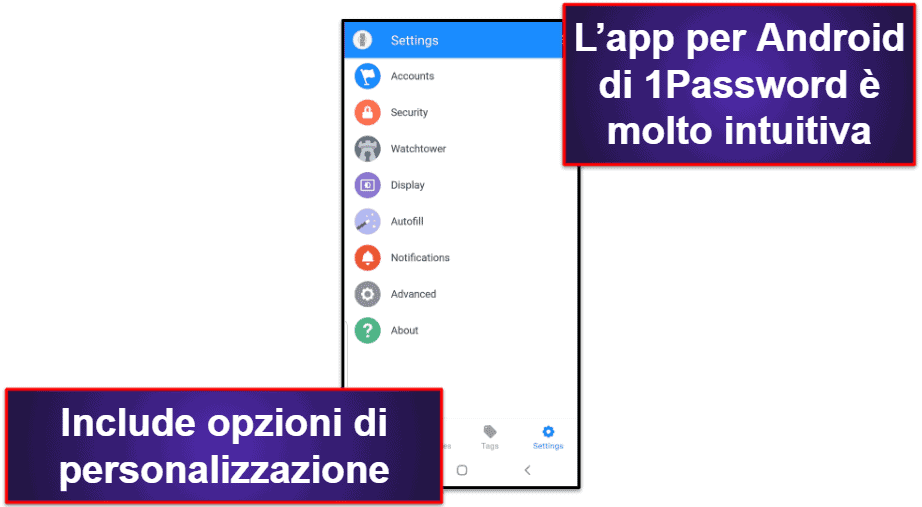
In compenso, è molto apprezzabile il fatto che iOS abbia un browser integrato (come l’app per dispositivi mobili di Sticky Password). Il browser di 1Password rende molto semplice l’inserimento delle credenziali di accesso e delle password, ma dovrai abilitare le funzioni manualmente per altri browser di smartphone come Chrome o Safari.
Oltre al browser di 1Password, apprezzo molto la funzione Abilita caveau indipendenti su iOS. Tale funzione ti consente di accedere ai caveau sui tuoi dispositivi mobili ai quali non puoi accedere dal tuo account 1Password principale. La funzione mi ha permesso di accedere al mio caveau per dispositivi mobili utilizzando una password più breve, evitando così di utilizzare la mia password principale ogni volta che avessi avuto bisogno di accedere alle credenziali di accesso per le app del mio iPhone.
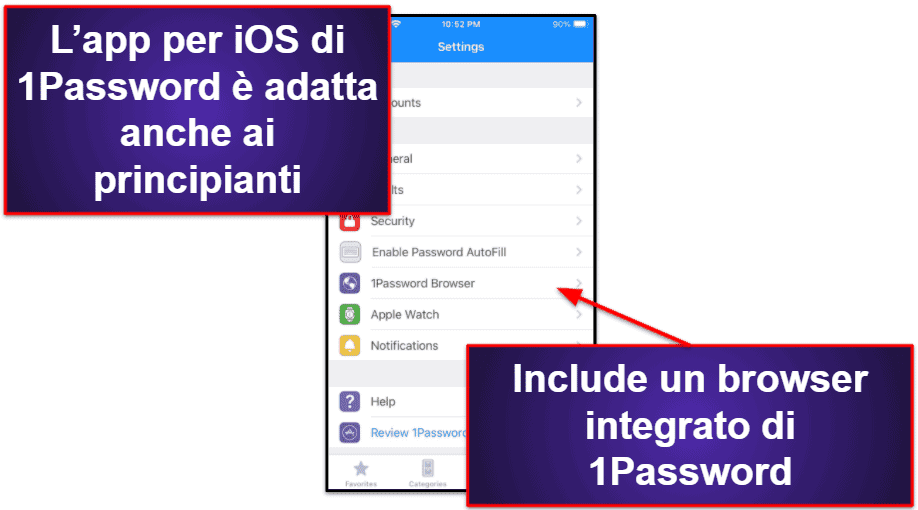
Per quanto riguarda altre funzioni, l’app per dispositivi mobili offre maggiore flessibilità rispetto alla versione per PC fisso. Ad esempio, l’app per Android ti consente di cancellare i tuoi appunti dopo 3 minuti, a differenza dell’intervallo di massimo 2 minuti consentito dalla versione per PC fisso. In ogni caso, le app di entrambe le versioni sono ricche di funzionalità e intuitive.
Nell’insieme posso confermare di apprezzare l’app per dispositivi mobili di 1Password. Sia la versione per iOS che quella per Android hanno mostrato delle prestazioni soddisfacenti. L’interfaccia è intuitiva mentre la navigazione e l’utilizzo è abbastanza semplice per i principianti.
Assistenza clienti di 1Password
Tra le opzioni di assistenza di 1Passwd sono incluse:
- L’assistenza via e-mail.
- Il forum di supporto di 1Password.
- L’account Twitter di 1Password.
Non viene fornita assistenza telefonica. Quest’ultimo aspetto tuttavia, è molto comune tra i gestori di password in quanto sia Dashlane che LastPass non offrono assistenza tramite telefono.
Purtroppo non è disponibile l’assistenza in italiano, in compenso sono disponibili delle discussioni del forum tradotte in italiano.
Ho testato personalmente l’assistenza via e-mail di 1Password inviando una domanda tramite il modulo di contatto sul sito web dell’azienda e ricevendo una risposta dettagliata entro 3 giorni. Sono stato in grado di rispondere direttamente all’operatore del servizio di assistenza con alcune domane di follow-up, ricevendo in ogni caso una risposta molto utile in circa 2 ore. Una volta risolto il problema, l’operatore ha portato a termine la nostra comunicazione con un’e-mail molto cordiale.
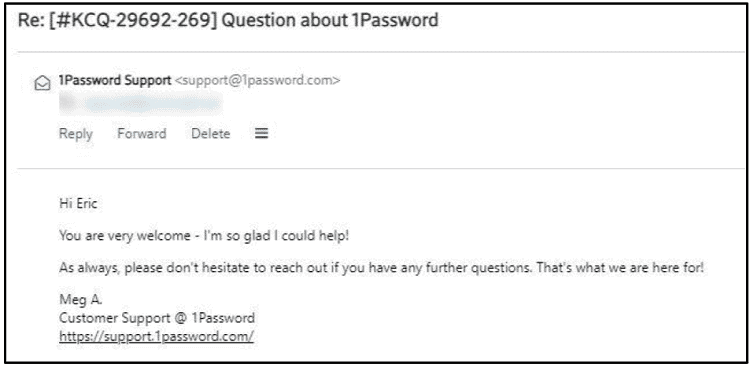
Ho posto la stessa domanda anche sul forum di supporto di 1Password. Il forum sembra molto attivo e afferma di riuscire a rispondere ad oltre 100 domande al giorno. La mia domanda ha ricevuto una risposta in poco più di 2 ore. Quando ho utilizzato l’account di Twitter per chiedere la stessa cosa, ho ricevuto una risposta in 4 ore.
Tirando le somme, il forum è probabilmente la migliore opzione per contattare 1Password, ad ogni modo tutte le opzioni di assistenza clienti sono molto reattive e forniscono risposte dettagliate.
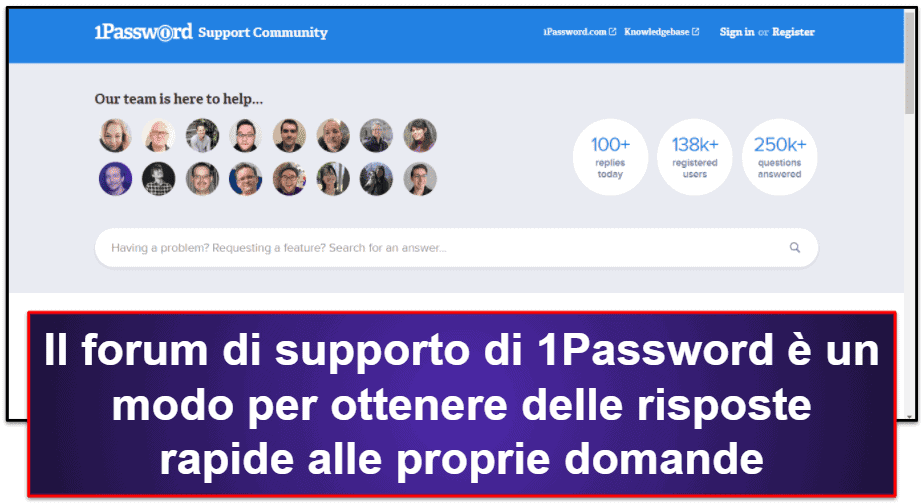
Trovo molto utile anche la raccolta di risorse offerte dal sito web di 1Password. Tra queste è presente una guida rapida per utilizzare il programma e una raccolta di articoli e video relativi all’uso di 1Password. È anche disponibile un white paper esaustivo che spiega le funzionalità del software in modo approfondito..
Nel complesso, 1Password è un gestore di password di prima fascia degno del suo nome, ma mi sarei aspettato dei tempi di risposta più brevi e magari anche la funzione della live chat. Ciononostante, 1Password offre un’ampia gamma di risorse per l’assistenza e le risposte che ho ricevuto alle mie domande si sono rivelate utili.
1Password è il gestore di password di cui hai bisogno nel 2026?
1Password è molto sicuro, molto semplice da utilizzare e dispone di un’ampia gamma di funzionalità aggiuntive. Potrai usufruire di uno dei migliori metodi di crittografia del settore (AES a 256 bit), una politica a conoscenza zero e l’autenticazione a due fattori. 1Password ti consente anche di creare caveau senza limiti (privati e condivisi), offre ottime funzionalità aggiuntive come Watchtower (che verifica l’efficacia delle password, le violazioni dei dati e le carte di credito scadute) e una modalità Viaggio singolare che nasconde i caveau quando viaggi.
1Password è semplice da configurare ed è dotato di una schermata intuitiva. Sono stato in grado di installarlo su tutti i miei dispositivi in pochi minuti senza bug o altri tipi di problemi. Non ho avuto problemi a navigare nell’app o a utilizzarla, sono riuscito a creare facilmente oltre 10 caveau, verificando la presenza di password deboli e abilitando l’autenticazione a due fattori. L’estensione per browser di 1Password ha funzionato benissimo durante i miei test, salvando in automatico le nuove credenziali di accesso e inserendo in modo automatico ad ogni occasione le password esistenti nei campi per effettuare l’accesso.
Ritengo che 1Password possa offrire maggiori opzioni per l’importazione dei dati come LastPass. In futuro sarebbe bello vedere anche su 1Password uno strumento automatico per la modifica delle password, opzione presente su Dashlane e LastPass e che consente di velocizzare la modifica delle password sui siti web noti.
In ogni caso, 1Password è ottimo sia per i singoli utenti che per le famiglie. Il suo piano Family offre un ottimo rapporto qualità-prezzo in quanto mette a disposizione sia caveau privati che condivisi, oltre allo spazio di archiviazione dei file criptato e alla copertura di 5 o più utenti. Sebbene Dashlane offra un numero maggiore di funzionalità avanzate, i piani premium di 1Password sono più economici. Se desideri avere un’alternativa a 1Password, potresti prendere in considerazione LastPass, che presenta dei prezzi simili e include anche uno strumento automatico per la modifica delle password.
Complessivamente, 1Password è un ottimo gestore di password, nonché uno dei migliori del 2026. 1Password non prevede un piano gratuito o una garanzia di rimborso, ma in compenso offre una prova gratuita di 14 giorni.
Domande poste di frequente
1Password ha una versione gratuita?
1Password non ha una versione gratuita, tuttavia l’azienda offre una prova gratuita senza rischi di 14 giorni per tutti i suoi piani (eccetto per il piano aziendale Enterprise).
Per la prova gratuita sono necessarie le informazioni della carta di credito. Pertanto, dovrai tenere d’occhio il termine del periodo di prova per evitare che ti vengano addebitati automaticamente i costi di un abbonamento. La prova gratuita ti consente di creare un account 1Password con tutte le sue funzioni. Potrai accedere a tutte le funzionalità, tra cui a Watchtower, alla modalità Viaggio e ai caveau per l’archiviazione delle password.
In cosa consiste la modalità Viaggio di 1Password?
La modalità Viaggio ti consente di nascondere temporaneamente le informazioni presenti su tutti i tuoi dispositivi. Saranno visibili solamente i caveau impostati con l’opzione “Sicuro per i viaggi”.
È sufficiente accedere al tuo account web di 1Password, attivare la modalità Viaggio, dopodiché tutti i caveau che non vengono impostati con l’opzione “Sicuro per il viaggio” scompariranno temporaneamente da tutte le tue app di 1Password, impedendo a chiunque di rintracciarli. Per ripristinare i tuoi caveau, non dovrai fare altro che disattivare la modalità Viaggio sul tuo account web di 1Password.
Questa funzionalità singolare ti consente di proteggere le tue informazioni che non desideri condividere nel caso in cui ti chiedessero di consegnare i tuoi dispositivi sbloccati alla frontiera di un paese.
Qual è il piano di 1Password più adatto alle mie esigenze?
Dipende dal numero di account utente di cui hai bisogno. Se intendi gestire solamente le tue password, il piano basic di 1Password è sicuramente la scelta migliore. Tuttavia, se hai una famiglia, il piano Family di 1Password è un’ottima opzione. Tale piano copre 5 utenti e offre la possibilità di aggiungere più utenti ad un piccolo costo aggiuntivo. Inoltre, nel caso in cui un membro della famiglia smarrisse la propria password principale, avari la possibilità di ripristinare il suo accesso.
In ogni caso, se intendi utilizzare 1Password per la tua attività, i piani aziendali offrono ulteriori controlli per garantire ai tuoi dipendenti di lavorare in sicurezza, tra cui la possibilità di controllare le autorizzazioni delle password e delle credenziali di accesso. È disponibile anche una funzione remota della modalità Viaggio per i dipendenti che viaggiano portando con se dati sensibili.
Posso recuperare il mio account in caso di smarrimento della password principale di 1Password?
L’azienda non conserva la tua password principale o la tua chiave segreta, quindi non possono essere recuperate da 1Password. Tali credenziali sono note solamente a te e devi fare in modo di conservarle in modo sicuro. Tutte le tue credenziali di accesso sensibili, come ad esempio la tua password principale e la chiave segreta vengono conservate nel file PDF scaricabile del kit di emergenza.
Tuttavia, se possiedi un piano Family, Teams, o Enterprise e uno dei membri non ha più la possibilità di accedere al proprio account, il titolare dei diritti di amministrazione ha la possibilità di ripristinare il suo accesso.